Neste artigo vamos aprender a como fazer um balanço de estoque.
1° Passo: você vai seguir o caminho Estoque > 3. Balanço
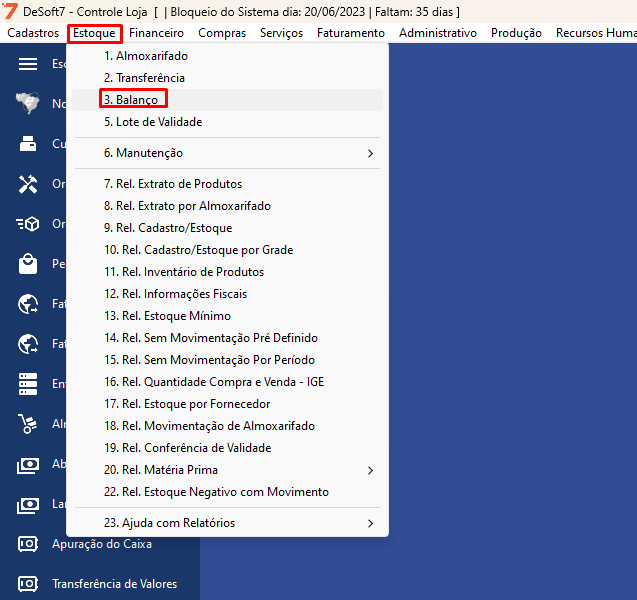
Abrirá a seguinte tela:
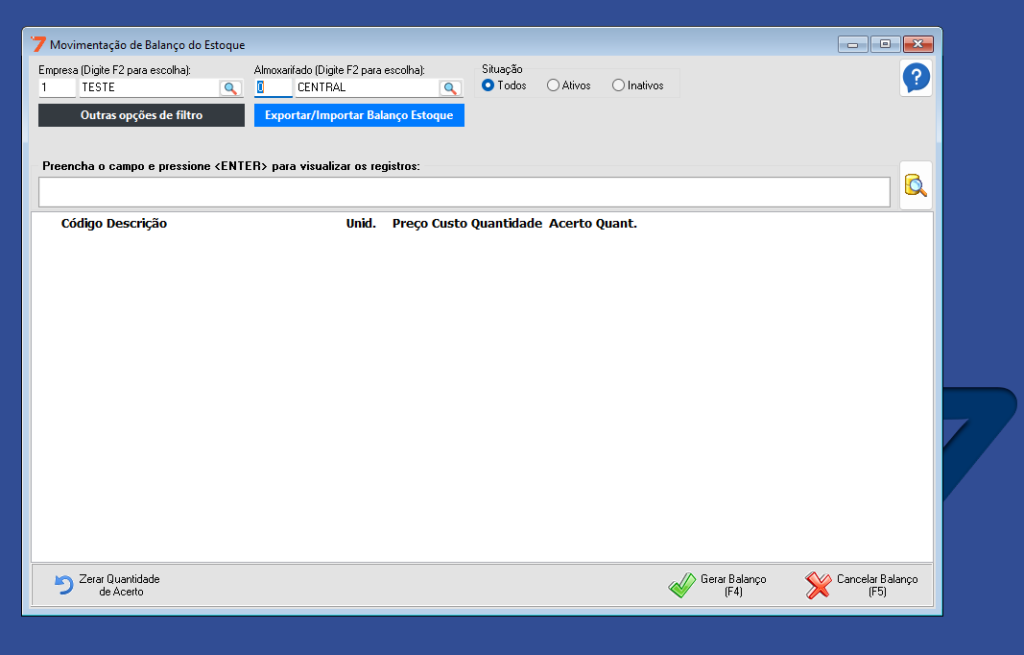
Nela você pode definir várias maneiras de pesquisar por produtos, de acordo com a empresa, almoxarifado, por grupos de produtos e etc. Nesse exemplo vamos apenas definir a empresa e o almoxarifado e digitar o nome do produto no campo indicado, depois bastar clicar na lupa ao lado para pesquisar:
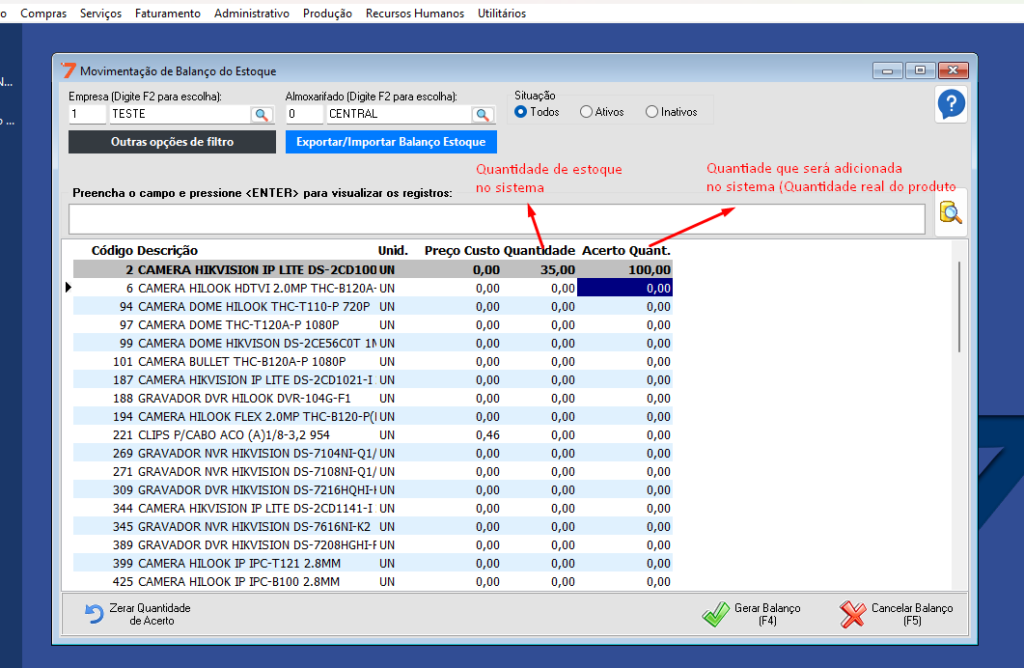
Depois que os produtos forem encontrados de acordo com o que você digitou, basta você colocar a quantidade correto do mesmo no campo Acerto Quant. e apertar enter para confirmar os valores, depois disso a linha do produto vai ficar cinza e as letras vão ficar em negrito:
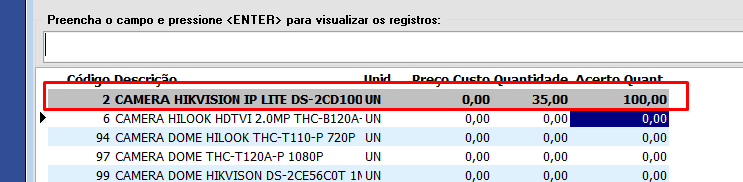
Para finalizar o balanço basta clicar em gravar balanço e pronto, o acerto estará finalizado:
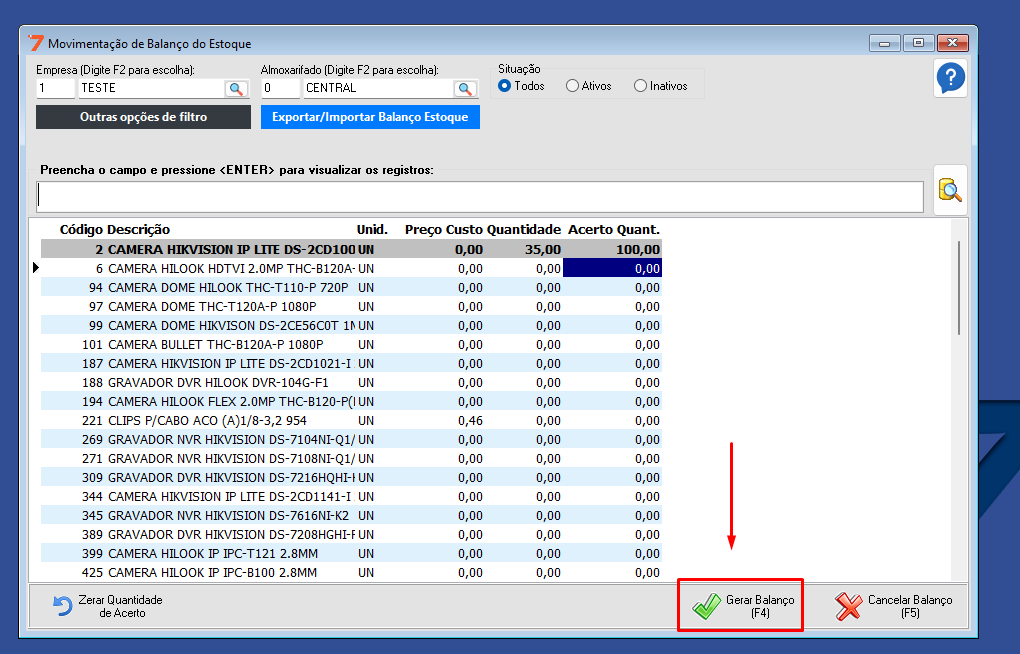
Pronto você fez um balanço de estoque no sistema.
Na tela de balanço também é possivel exportar uma planilha com todos os produtos, aonde você consegue preencher os valores de estoque dos produtos na planilha e depois importar para o sistema ajustando o estoque conforme está na planilha.
Para exportar a planilha na tela de balanço basta você pesquisar todos os produtos na tela digitando % na barra de pesquisa:
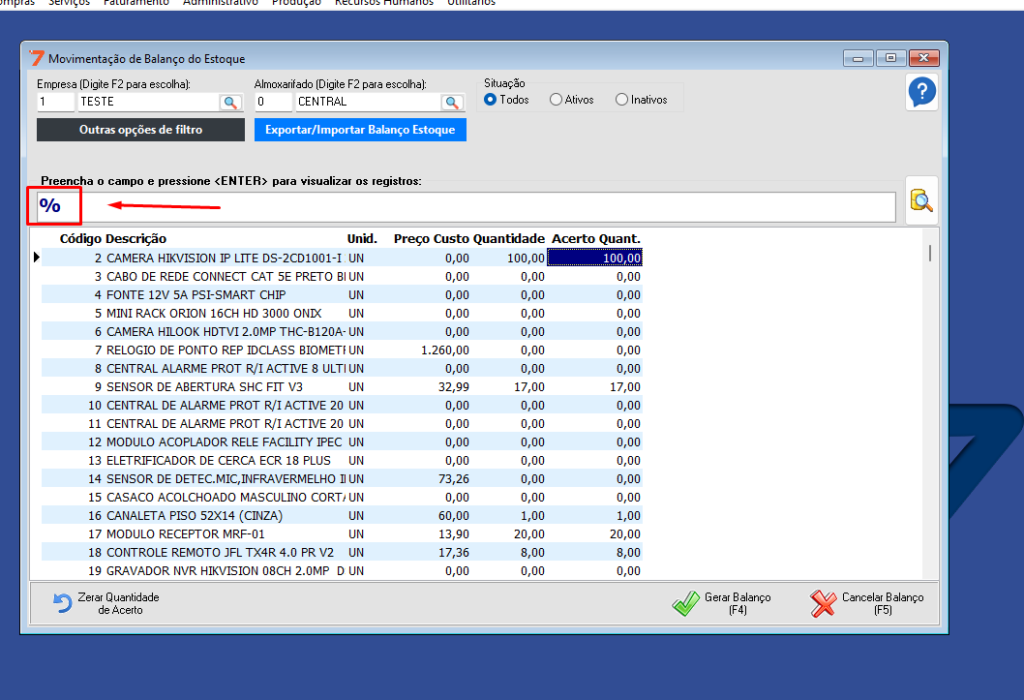
Depois de pesquisados todos os produtos para a exportar a planilha basta clica no botão: Exportar/Importar Balanço Estoque. Para exportar a planilha basta clicar em exportar;
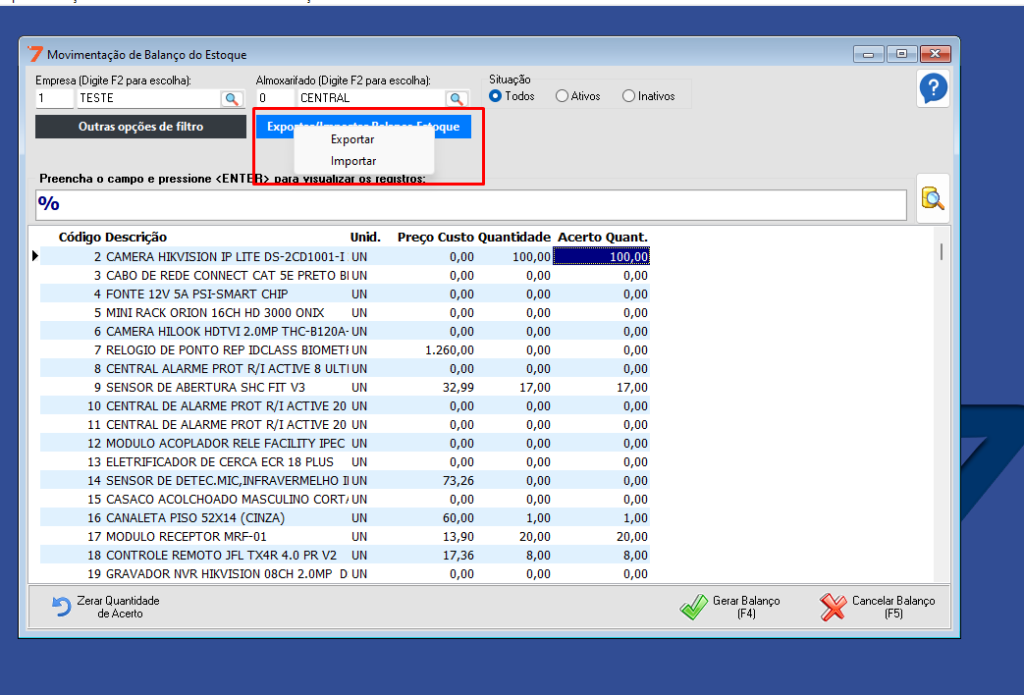
Assim vai ser aberto a tela para selecionar em que local vai ser salvo a planilha;

Agora basta você selecionar o local e salvar a planilha e depois adicionar os valores de estoque dos produtos na planilha.
Para importar as planilha no sistema é o mesmo processo acima com a unica diferença que ao inves de clicar em exportar você ira clicar em importar e selecionar a planilha que você colocou os valores.
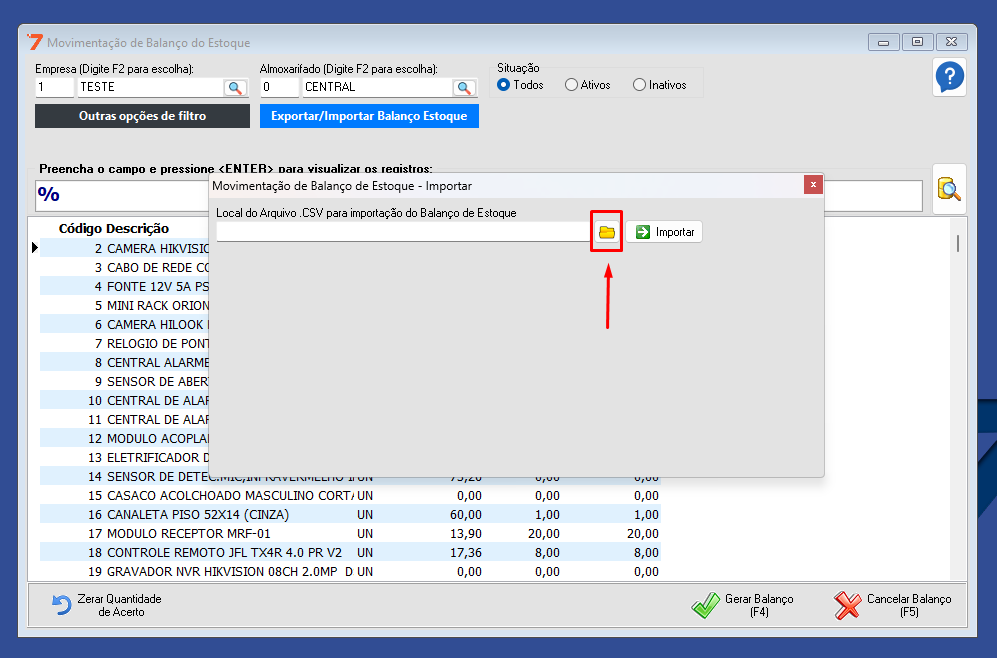
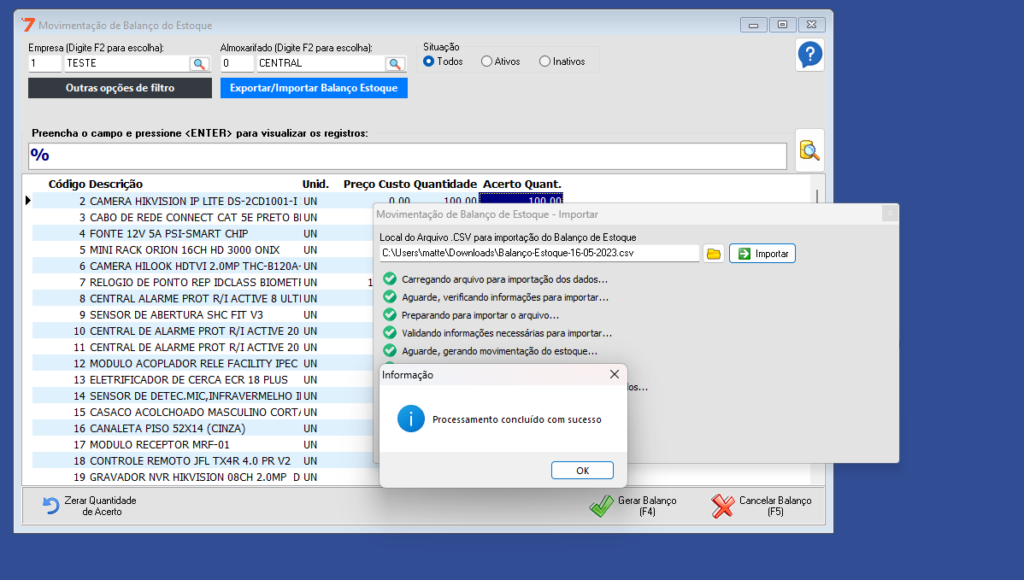
Pronto feito esse processo você fez o balanço de estoque dos produtos que tinham na planilha.
Segue alguns outros links de passo a passos sobre balanço:

